Я влітку отримую більше дзвінків та електронних листів із проханням про допомогу щодо проблем, пов’язаних із комп'ютером, ніж у будь-який інший сезон.
Основна причина цього - не наукова, а суто заснована на моєму досвіді - полягає в тому, що підвищення температури навколишнього середовища змушує ПК частіше перегріватися.
Якщо компонент ПК перегрівається, наприклад, процесор чи відеокарта, він може автоматично вимкнутися або замість нього повісити або вийти з ладу.
Є кілька речей, які можна зробити, щоб запобігти перегріванню. Моя перша пропозиція в цих випадках - відкрити корпус, очистити компоненти та особливо вентилятори від пилу та переконатися, що повітря проходить через пристрій належним чином.
Хоча це іноді все, що потрібно, особливо якщо користувач є сильним курцем, іноді це може бути недостатньо. Ще один недорогий варіант - додати нові системні вентилятори або замінити існуючі.
Якщо ви, наприклад, використовуєте вентилятор процесора за замовчуванням і помічаєте, що процесор постійно перегрівається, можливо, вам варто подумати про придбання кращого вентилятора для покращення його охолодження.
ПК монітори температури
Ви можете запускати програмне забезпечення у вашій системі для контролю температури компонентів ПК. Це надає вам детальну інформацію про мінімальні, середні та максимальні температури, а також може виступати в якості попереджувального сигналу, який повідомляє вас, коли компоненти збираються перегріватися.
Ефективність цього методу багато в чому залежить від обладнання. Датчики повинні бути доступними на материнській платі та в інших компонентах для отримання температурних показників.
Більшу частину часу ви можете отримати програми для зчитування температури процесора, відеокарти та жорстких дисків.
| Назва програми | ЦП | GPU | Жорсткий диск | Материнська плата | Нортбридж | Мін / Макс |
| Основна темп | так | ні | ні | ні | ні | так |
| Термометр процесора | так | ні | ні | ні | ні | ні |
| HWMonitor | так | так | так | так | так | так |
| HWInfo | так | так | так | так | так | так |
| ОККТ | так | ні | ні | ні | ні | так |
| Відкрийте апаратний монітор | так | так | так | так | так | так |
| Realtemp | так | так | ні | ні | ні | так |
| Спеціальність | так | так | так | так | ні | ні |
| Speedfan | так | так | так | так | так | ні |
HWMonitor

Програма доступна у вигляді портативної версії та інсталятора. Після запуску він відображатиме різну інформацію про встановлені компоненти обладнання.
Сюди входить температура процесора, відеокарти, механічних жорстких дисків та датчиків на материнській платі.
Температури відображаються в Цельсію та Фаренгейті. Незважаючи на те, що більшість показань можна легко визначити, наприклад, температура процесора вказана під процесором, наприклад, деякі не так просто визначити.
Зокрема, значення TMPIN0, TMPIN1 і TMPIN2 є проблематичними. Здається, що вони є датчиками на материнській платі, які пропонують показання температури для процесора, мосфета та Нортбридж.
HWMonitor збирає відображення поточних значень, а також мінімальних та максимальних значень під час роботи. Ви можете запустити програму в заданий день і перевірити значення мінімуму та максимуму в кінці програми, щоб дізнатися, наскільки висока температура піднімається в робочий день.
Speedfan
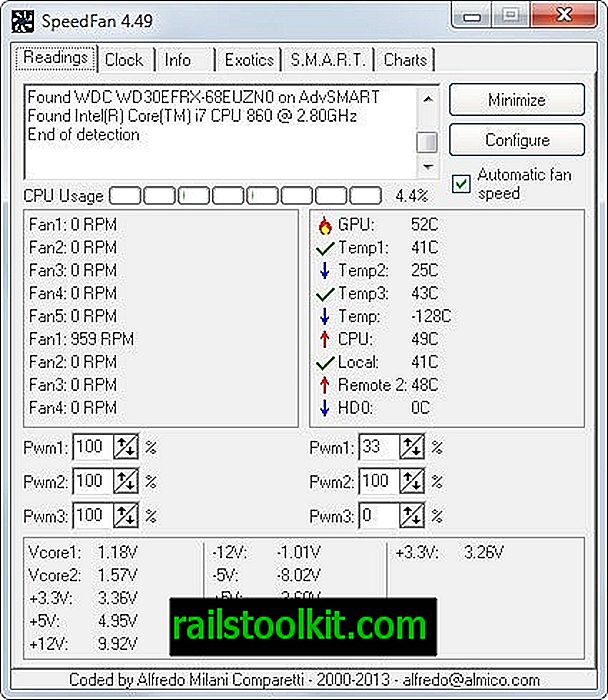
Speedfan - це монітор температури, який також може використовуватися для зміни швидкості вентиляторів системи вручну або автоматично на основі температури системи.
Він відображає показання температури при запуску. Деякі ідентифікуються легко, наприклад, gpu та cpu, а інші - ні. У цьому відношенні потрібно згадати значення Temp1 to Temp3, наприклад, temp або remote 2.
Ви можете перейти на вкладку "Графіки", щоб відобразити графіки температури для вибраних компонентів, але немає можливості відобразити мінімальні та максимальні значення за допомогою Speedfan.
Незважаючи на це так, можливість зміни швидкості вентиляторів на основі повідомлених значень робить це цікавим варіантом для чутливих до шуму користувачів, які хочуть, щоб ПК був максимально безшумним під час роботи.
Спеціальність
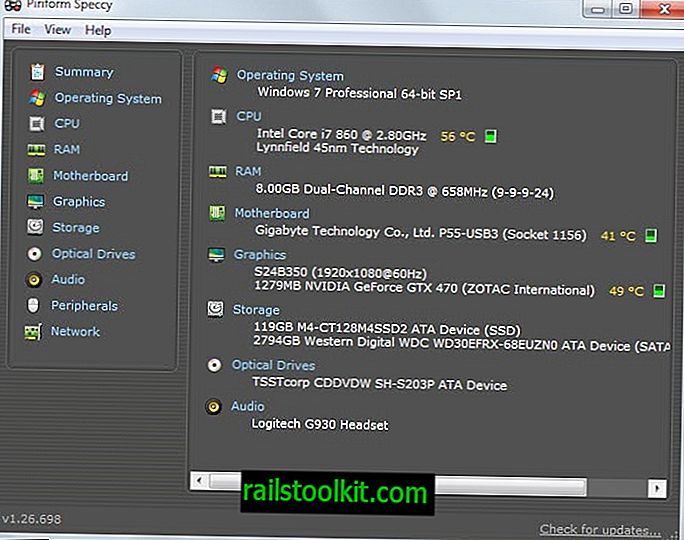
Програма розроблена Piriform, які найбільш відомі тимчасовим очищувачем файлів CCleaner. Він доступний як портативна версія, так і програма для установки.
Програма відображає інформацію про встановлене обладнання та пристрої при запуску. На сторінці підсумків перелічені основні компоненти, включаючи температуру.
На тестовому ПК він відображає температуру процесора, графічного адаптера, жорсткого диска та материнської плати.
Хоча це менше програм, таких як Speedfan або HWMonitor, часто достатньо, щоб слідкувати за рівнем температури ПК.
Температура кожного компонента оновлюється в режимі реального часу, але немає запису старих значень температури, щоб ви не отримували максимум або мінімум значень з програмного забезпечення.
Основна темп
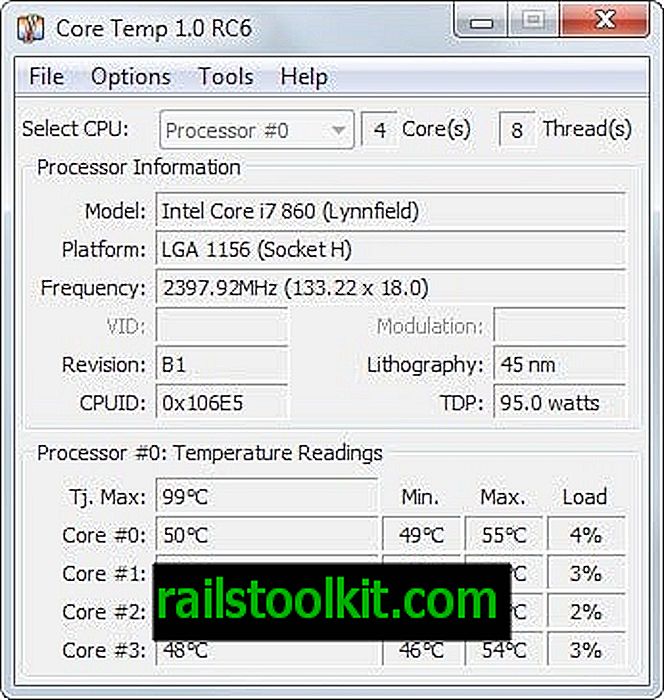
Програма відображає показники температури для процесора. Він відображає мінімальні, максимальні та поточні темпи для кожного ядра процесора окремо, а також виділяє навантаження.
Він підтримує декілька додаткових цікавих функцій, включаючи реєстрацію, параметри налаштування захисту від перегріву, яка може запустити програму або вимкнути ПК при досягненні порогу температури та серверний компонент для отримання показань по мережі.
Термометр процесора
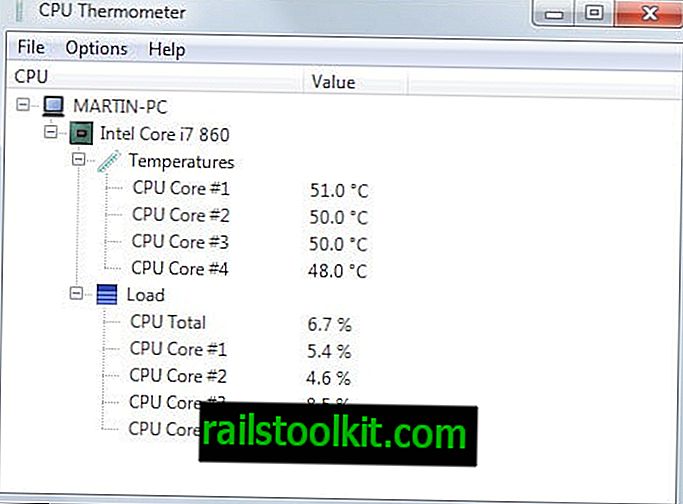
Програма обмежує показники температури для процесора. Багато в чому стосується обмеженої версії Core Temp, оскільки вона не робить нічого, крім показу поточних температур і навантажень кожного ядра процесора.
Зауважте, що для цього потрібен Microsoft .NET Framework.
HWInfo
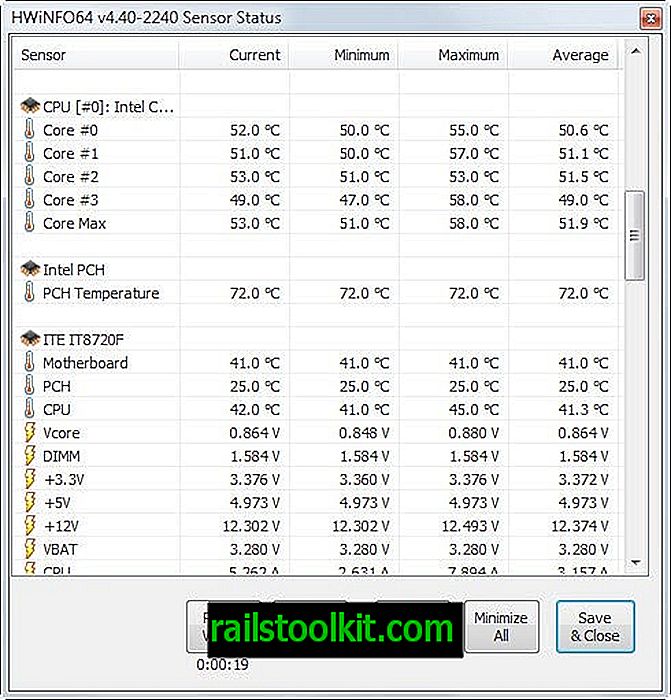
HWInfo відображає стільки інформації про апаратне забезпечення ПК, що це майже страшно. Однією з його особливостей є можливість запитувати всі датчики та відображати всі повернені значення згодом.
Тут ви знайдете показання температури, відсортовані за струмом, хв, макс та середніми значеннями. Для деяких компонентів він відображає додаткову інформацію. Замість того, щоб відображати температуру GPU, наприклад, він також відображає температуру навколишнього середовища.
HWInfo доступний у вигляді портативної версії та інсталятора.
ОККТ
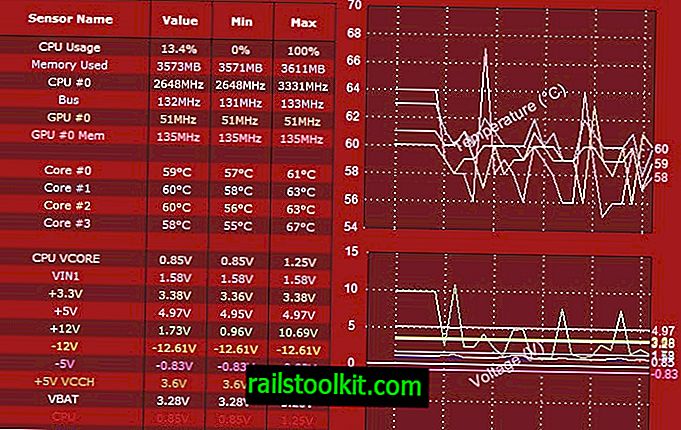
OCCT - це програма тестування на стабільність як її основне. Це може перевірити стабільність процесу, відеокарти та джерел живлення, які можуть стати в нагоді, якщо ви спробуєте визначити, наскільки добре працюють компоненти при підвищенні температури.
Програма, доступна як портативна версія, так і програма для встановлення, відображає лише показання температури процесора. Хоча це так, він відображає додаткові показання датчика, такі як напруги або швидкості.
Відкрийте апаратний монітор
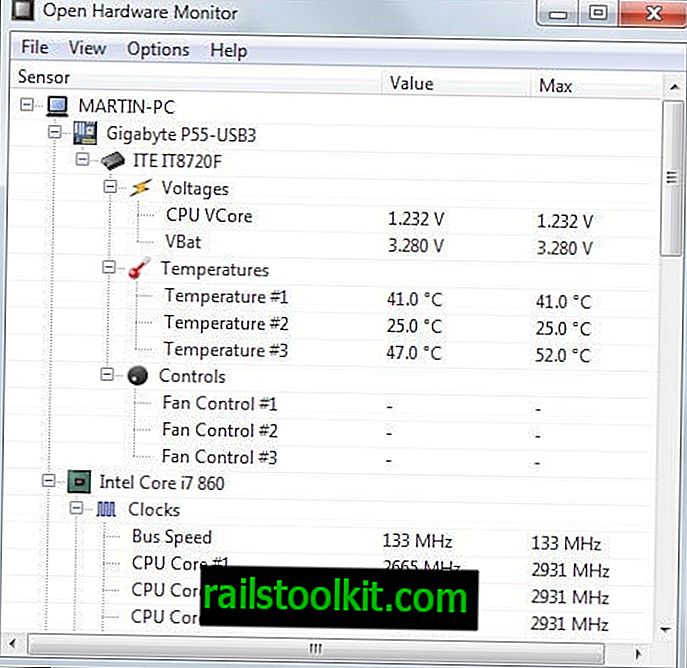
Відкритий апаратний монітор багато в чому схожий на HWMonitor. Я відображає температури процесора, gpu, жорстких дисків і монтерборду при запуску.
Значення мінімальної температури за замовчуванням не відображається, але ви можете ввімкнути це за допомогою меню перегляду. Крім оновлення тимчасових показань у режимі реального часу, воно також підтримує віддалений доступ, який ви можете активувати через меню опцій.
RealTemp

Портативна програма відображає велику інформацію про температури процесора. Він відображає поточні, а також мінімальні та максимальні значення в своєму інтерфейсі.
Оновлення : Він також може відображати температуру gpu. Це потрібно включити в налаштуваннях, хоча спочатку.
Тут включений час читання, який більшість програм не пропонує. Клацання на налаштуваннях дозволяє налаштувати сигнали тривоги, коли температура досягає порогового значення.
RealTemp постачається з орієнтиром, який можна запустити, і можливістю запустити тест сенсора.
Альтернатива: Біос
Ви можете ввести біоси комп'ютера натисканням клавіші, як правило, DEL, F1, F2 або F12. Клавіша, яку потрібно натиснути, відображається при запуску на екрані.
Потрапивши всередину біос, ви також можете знайти показники температури, перелічені тут. Наприклад, мій ПК з Windows 8 поставляється з ASUS UEFI Bios, і він відображає температуру процесора та материнської плати відразу при запуску.
Це може допомогти вам, якщо ПК відмовиться завантажуватися, оскільки ви можете перевірити показники температури процесорного процесора та материнської плати, щоб дізнатися, що стає занадто жарким (за умови, що один з двох є винуватцем).
: Ваша улюблена програма відсутня? Поділіться ним з усіма у розділі коментарів нижче.














